ອອກ Microsoft ຮຸ່ນໃof່ຂອງ Windows 10 ປະມານທຸກ six ຫົກເດືອນ. ຢ່າງໃດກໍ່ຕາມ, ບໍ່ແມ່ນທຸກຄົນຈະໄດ້ຮັບມັນໃນເວລາດຽວກັນ. ເຄື່ອງຄອມພິວເຕີບາງອັນຕິດຢູ່ກັບຮຸ່ນເກົ່າຂອງ Windows 10 ເປັນເວລາ ໜຶ່ງ ປີຫຼືຫຼາຍກວ່ານັ້ນ. ນີ້ແມ່ນວິທີກວດເບິ່ງວ່າຄອມພິວເຕີຂອງເຈົ້າໃis່ຫຼ້າສຸດແລ້ວຫຼືຍັງ.
ເປັນຫຍັງ Windows 10 ອັບເດດຊ້າຫຼາຍ
ຍົກຕົວຢ່າງ , ພົບລາຍງານ AdDuplex ສໍາລັບເດືອນພະຈິກ 2020, ມີພຽງແຕ່ 8.8 ເປີເຊັນຂອງເຄື່ອງຄອມພິວເຕີ Windows ເທົ່ານັ້ນທີ່ມີການອັບເດດລ່າສຸດໃນເດືອນຕຸລາ 2020 ໃນເວລານັ້ນ. 37.6 ເປີເຊັນຂອງເຄື່ອງຄອມພິວເຕີໄດ້ຮັບການອັບເດດເດືອນພຶດສະພາປີ 2020 ທີ່ຜ່ານມາ. ຫຼາຍກ່ວາ 50 ເປີເຊັນຂອງເຄື່ອງຄອມພິວເຕີໄດ້ໃຊ້ Windows 10 ລຸ້ນທີ່ອອກໃນປີ 2019 ຫຼືກ່ອນ ໜ້າ ນັ້ນ.
Microsoft ກໍາລັງຄ່ອຍ rolling ປັບປຸງການອັບເດດໃຫ້ກັບເຄື່ອງຄອມພິວເຕີ, ວັດແທກຢ່າງລະມັດລະວັງຖ້າມີບັນຫາກັບການອັບເດດແຕ່ລະອັນ. ຕົວຢ່າງ, ຮາດແວສະເພາະໃດ ໜຶ່ງ ຢູ່ໃນແລັບທັອບສະເພາະອາດຈະມີບັນຫາຕົວຄວບຄຸມຮາດແວທີ່ຕ້ອງໄດ້ແກ້ໄຂກ່ອນທີ່ມັນຈະສາມາດເຮັດວຽກໄດ້ຢ່າງຖືກຕ້ອງກັບ Windows 10 ລຸ້ນໃcomputers່. Windows 10 - ແລະອື່ນ on.
ເນື່ອງຈາກຍຸດທະສາດການອັບເດດຢ່າງລະມັດລະວັງຂອງ Microsoft, ເຄື່ອງຄອມພິວເຕີບາງອັນອາດຈະບໍ່ໄດ້ຮັບການອັບເດດລ້າສຸດເປັນເວລາ ໜຶ່ງ ປີຫຼືຫຼາຍກວ່ານັ້ນໃນຂະນະທີ່ບັນຫາຄວາມເຂົ້າກັນໄດ້ຖືກແກ້ໄຂແລ້ວ.
ການມີລຸ້ນລ້າສຸດມີຄວາມ ສຳ ຄັນບໍ?
ດ້ວຍຄວາມຊື່ສັດ, ສໍາລັບຄົນສ່ວນໃຫຍ່, ການມີ Windows 10 ລຸ້ນລ້າສຸດບໍ່ສໍາຄັນ.
ໃນຂະນະທີ່ເຈົ້າສາມາດຂ້າມຄິວແລະເອົາລຸ້ນລ້າສຸດຂອງ Windows 10 ຢູ່ໃນ PC ຂອງເຈົ້າ, ມັນມັກຈະບໍ່ເປັນຄວາມຄິດທີ່ດີ, ເພາະເຈົ້າອາດຈະພົບກັບຄວາມຜິດພາດ.
Microsoft ໄດ້ອັບເດດ Windows 10 ຮຸ່ນເກົ່າດ້ວຍການອັບເດດຄວາມປອດໄພເປັນບາງເວລາ. ເມື່ອລຸ້ນ Windows 10 ບໍ່ໄດ້ຮັບການອັບເດດຄວາມປອດໄພ, Windows Update ກ້າຫານຫຼາຍກ່ຽວກັບການອັບເກຣດເປັນລຸ້ນໃer່.
ເວົ້າອີກຢ່າງ ໜຶ່ງ, ຄົນສ່ວນໃຫຍ່ບໍ່ຕ້ອງການເບິ່ງແຍງວ່າເຂົາເຈົ້າມີລຸ້ນລ້າສຸດຫຼືບໍ່. ໃນປີ 2020, ການອັບເດດ Windows ຂະ ໜາດ ໃຫຍ່ເຫຼົ່ານີ້ມີຂະ ໜາດ ນ້ອຍກ່ວາເກົ່າ - ແລະພວກມັນບໍ່ຄ່ອຍຈະລວມເອົາອັນໃ,່ທີ່ຕ້ອງມີ.
ວິທີກວດເບິ່ງວ່າເຈົ້າມີລຸ້ນລ້າສຸດ
ແນວໃດກໍ່ຕາມ, ເຈົ້າອາດຈະຢາກໄດ້ Windows 10 ລຸ້ນລ້າສຸດດ້ວຍເຫດຜົນຫຼາຍຢ່າງ: ເພື່ອໃຫ້ໄດ້ຄຸນສົມບັດໃ,່, ເພື່ອໃຫ້ເຂົ້າກັນໄດ້ກັບໂປຣແກມສະເພາະ, ເພື່ອແກ້ໄຂຂໍ້ຜິດພາດທີ່ເຈົ້າພົບໃນເວີຊັນເກົ່າ, ເພື່ອທົດສອບໂປຣແກມຂອງເຈົ້າໃນເວີຊັນຫຼ້າສຸດ, ຫຼືເພື່ອໃຊ້ລະບົບປະຕິບັດການຫຼ້າສຸດ.
ເພື່ອກວດເບິ່ງເວີຊັນທີ່ເຈົ້າໄດ້ຕິດຕັ້ງໄວ້ໃນຄອມພິວເຕີຂອງເຈົ້າ,
- ເປີດ ໜ້າ ຕ່າງການຕັ້ງຄ່າໂດຍການເປີດເມນູເລີ່ມຕົ້ນ.
- ຄລິກທີ່ເກຍການຕັ້ງຄ່າຢູ່ເບື້ອງຊ້າຍຫຼືແຕະ Windows + i.
- ກົດເບິ່ງ ລະບົບ
- ຈາກນັ້ນ ກ່ຽວກັບ ຢູ່ໃນປ່ອງຢ້ຽມການຕັ້ງຄ່າ.
ຄົ້ນຫາພາຍໃຕ້ສະເພາະຂອງ Windows ສໍາລັບ“ສະບັບທີ່ທ່ານຕິດຕັ້ງ. (ໃນຮຸ່ນເກົ່າຂອງ Windows 10, ໜ້າ ຈໍນີ້ອາດຈະເບິ່ງແຕກຕ່າງກັນເລັກນ້ອຍ, ແຕ່ມັນສະແດງຂໍ້ມູນດຽວກັນ.)
ຫມາຍເຫດ: ອາດຈະບໍ່ສະທ້ອນເຖິງວັນທີ "ການຕິດຕັ້ງໃນວັນທີທີ່ມີການຕິດຕັ້ງອັບເດດລ້າສຸດຢູ່ສະເີ. ຕົວຢ່າງ, 20H2 ເປັນການອັບເດດທີ່ນ້ອຍກວ່າແລະຫຼາຍຄົນໄດ້ສັງເກດເຫັນວ່າເຂົາເຈົ້າກໍາລັງໃຊ້ເວີຊັນ 20H2 ແຕ່“ ຕິດຕັ້ງໃນ” ສະແດງວັນທີກ່ອນເດືອນຕຸລາ 2020, ເມື່ອມີການອັບເດດອອກມາ. ວັນທີອາດຈະສະແດງໃຫ້ເຫັນວັນທີ 20H1 ໄດ້ຖືກຕິດຕັ້ງ - ນັ້ນແມ່ນການອັບເດດທີ່ໃຫຍ່ກວ່າ. ມັນເປັນເລື່ອງປົກກະຕິ.
ດຽວນີ້, ກວດເບິ່ງເວີຊັນລ້າສຸດຂອງ Windows 10.
ເຈົ້າຍັງສາມາດຊອກຫາຂໍ້ມູນນີ້ໄດ້ທີ່ ໜ້າ ເວັບຂໍ້ມູນເວີຊັນ Microsoft Windows 10 - ເບິ່ງ ສະບັບຫລ້າສຸດພາຍໃຕ້ "ຊ່ອງທາງເຄິ່ງປີ".
ວິທີເອົາ Windows 10 ລຸ້ນລ້າສຸດ
ຖ້າຕົວເລກບໍ່ກົງກັນ, ເຈົ້າມີ Windows ລຸ້ນເກົ່າກວ່າ 10. ເພື່ອຂ້າມການລໍຖ້າແລະຍົກລະດັບ PC ຂອງເຈົ້າໃຫ້ເປັນລຸ້ນລ້າສຸດທັນທີ, ເຂົ້າໄປທີ່ ໜ້າ ດາວໂຫລດ Windows 10 ຂອງ Microsoft ແລະຄລິກທີ່“ອັບເດດດຽວນີ້ເພື່ອດາວໂຫລດ Microsoft Update Assistant. ແລ່ນເຄື່ອງມືທີ່ດາວໂຫຼດມາ - ຖ້າມີ Windows 10 ລຸ້ນໃis່ຢູ່, ມັນຈະຊອກຫາແລະຕິດຕັ້ງເຄື່ອງມືນັ້ນ.
ເພື່ອກວດເບິ່ງວ່າເຈົ້າມີ Windows 10 ລຸ້ນລ້າສຸດຢູ່ໃນເຄື່ອງຄອມພິວເຕີ, ເຈົ້າສາມາດດາວໂຫຼດແລະເປີດເຄື່ອງມື Microsoft ນີ້ໄດ້ສະເີ. ຖ້າມີເວີຊັນໃis່, ເຄື່ອງມືຈະສະ ເໜີ ໃຫ້ຕິດຕັ້ງມັນ. ຖ້າເຈົ້າໄດ້ຕິດຕັ້ງເວີຊັນລ້າສຸດ, ເຄື່ອງມືຈະບອກເຈົ້າ.
ຄຳ ເຕືອນ: ຈາກ ໂດຍການແລ່ນຕົວຊ່ວຍອັບເກຣດ, ເຈົ້າບັງຄັບ Windows 10 ໃຫ້ຍົກລະດັບຕົວມັນເອງ. ເຖິງແມ່ນວ່າມີບັນຫາທີ່ຮູ້ຈັກກັບການອັບເດດຢູ່ໃນຄອມພິວເຕີຂອງເຈົ້າ, Windows ຈະບໍ່ໃສ່ໃຈກັບບັນຫາແລະຕິດຕັ້ງການອັບເດດຕໍ່ໄປ. Microsoft ແນະ ນຳ ໃຫ້ກວດກາອັນໃດນຶ່ງ ບັນຫາທີ່ຮູ້ແລ້ວກະທົບກັບລະບົບຂອງເຈົ້າ ຫນ້າທໍາອິດ.
ເຈົ້າສາມາດເຮັດໄດ້ສະເີ ຖອນການຕິດຕັ້ງອັບເດດ ຖ້າເຈົ້າປະສົບບັນຫາກັບມັນ - ສົມມຸດວ່າຄອມພິວເຕີຂອງເຈົ້າຍັງເຮັດວຽກໄດ້ປົກກະຕິ. ແນວໃດກໍ່ຕາມ, ເຈົ້າຕ້ອງຖອນການຕິດຕັ້ງອັບເດດພາຍໃນ XNUMX ມື້ທໍາອິດຫຼັງຈາກຕິດຕັ້ງມັນ.
ພວກເຮົາຫວັງວ່າເຈົ້າຈະພົບວ່າບົດຄວາມນີ້ເປັນປະໂຫຍດສໍາລັບເຈົ້າໃນການຮູ້ວິທີກວດເບິ່ງວ່າຄອມພິວເຕີຂອງເຈົ້າມີ Windows 10 ລຸ້ນລ້າສຸດຫຼືບໍ່. ແບ່ງປັນຄວາມຄິດເຫັນຂອງທ່ານໃນກ່ອງຄໍາເຫັນຂ້າງລຸ່ມນີ້.
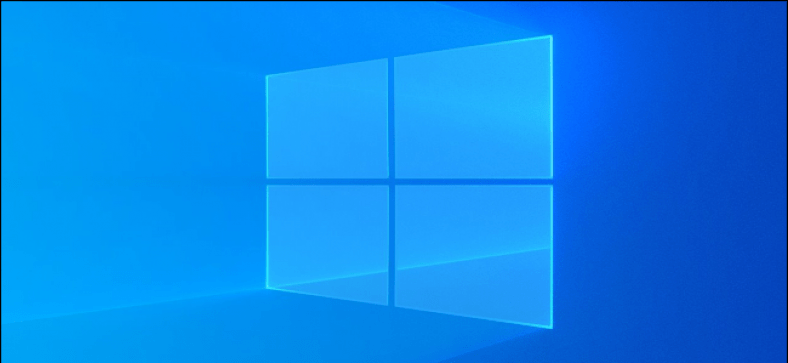



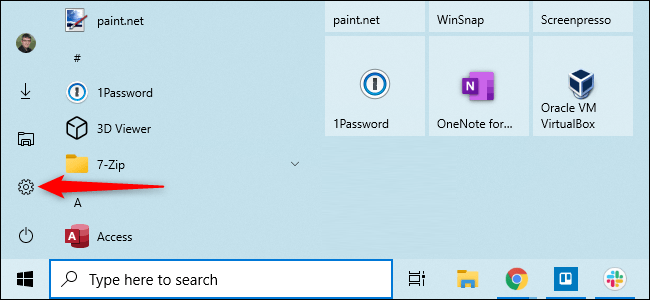
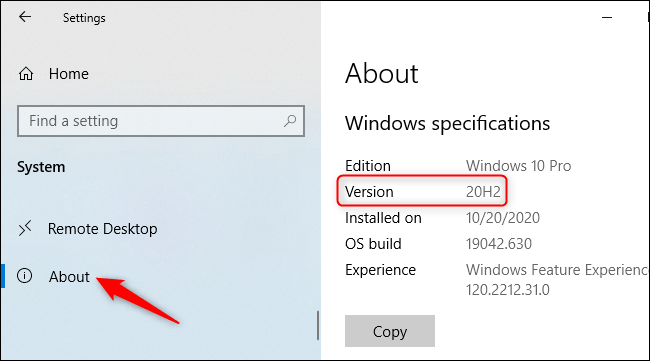
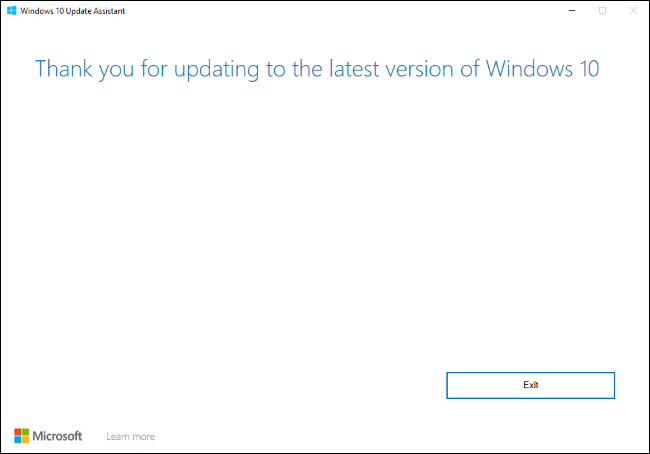






ຕົກລົງ